SOLIDWORKS自动追踪工具是一个加载项,可帮助用户从导入的图片快速创建3D对象。下面的3D徽标是使用此工具创建的。
如何访问自动跟踪
通过在插件管理中启用自动跟踪功能来访问该功能。
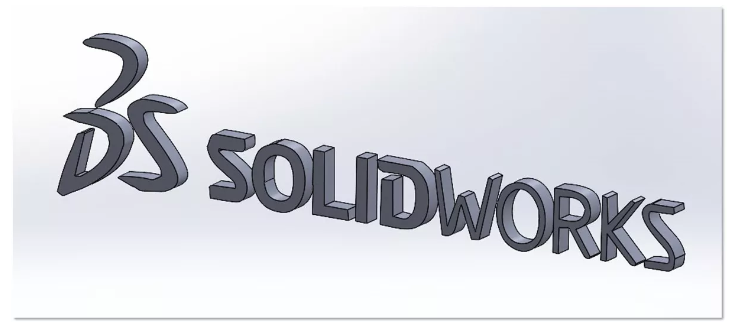
选中左侧复选框将激活自动跟踪。选中右侧复选框将在启动时自动启动它。
如何使用自动跟踪
首先,打开一个空白的新文档
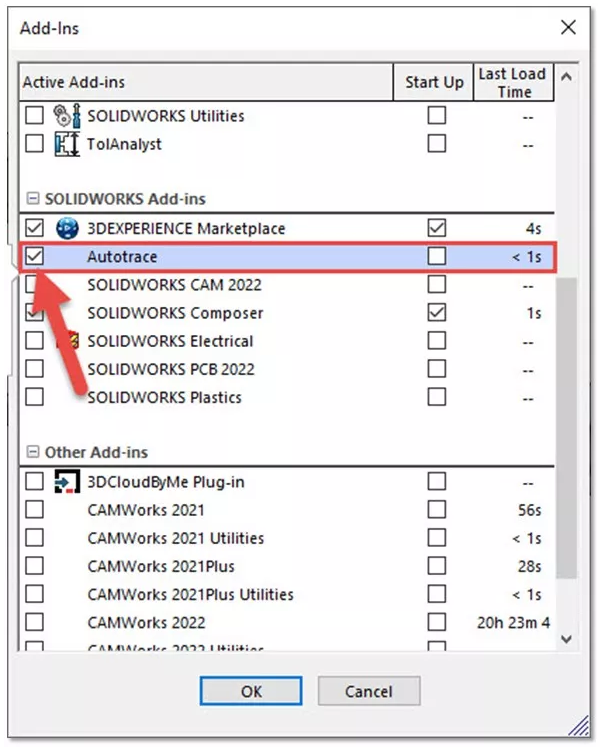
然后,选择平面,开始新的草图绘制。
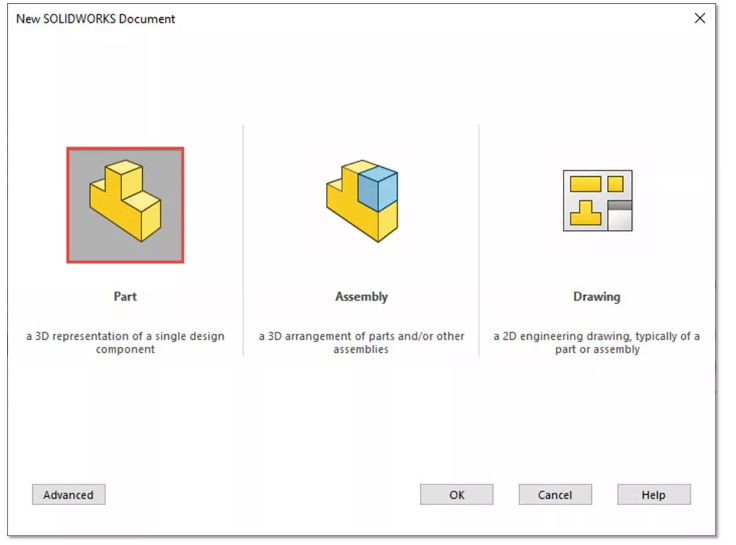
在菜单栏上,选择“工具”>“草图工具”>“草图图片……
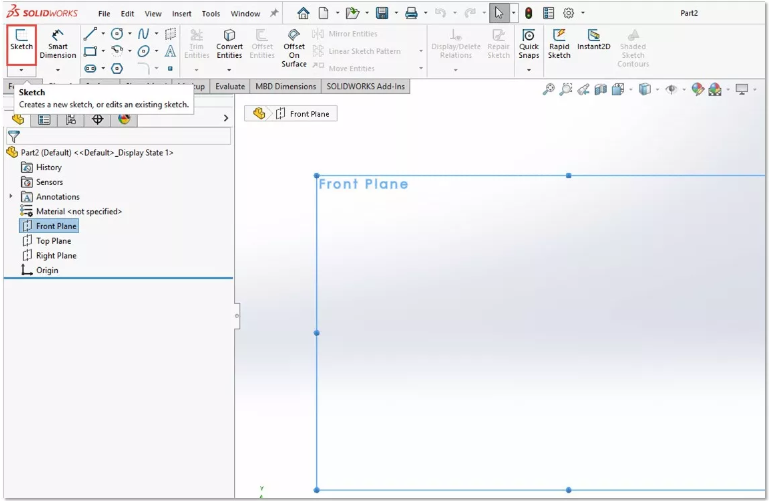
从“文件资源管理器”窗口中选择要导入的草图图像,然后选择“打开”。草图图片将导入到所选平面中。
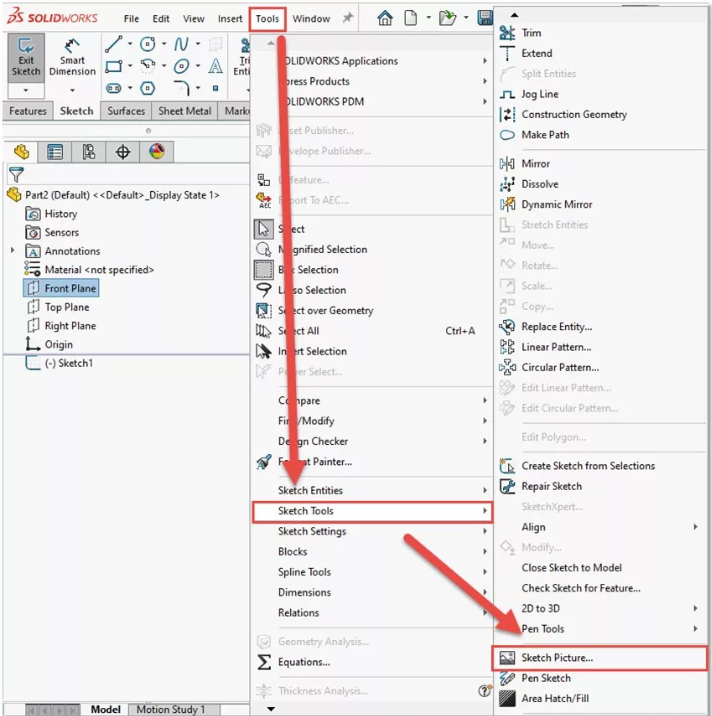
打开自动描摹加载项后,请注意“草图图片”对话框中现在有一个“下一步箭头”,在这里,我们可以使用智能工具自动选择徽标的轮廓。
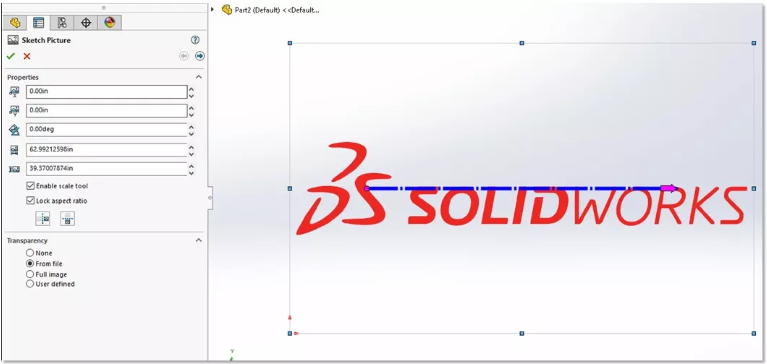
在本例中,我们将主要使用跟踪选择工具。
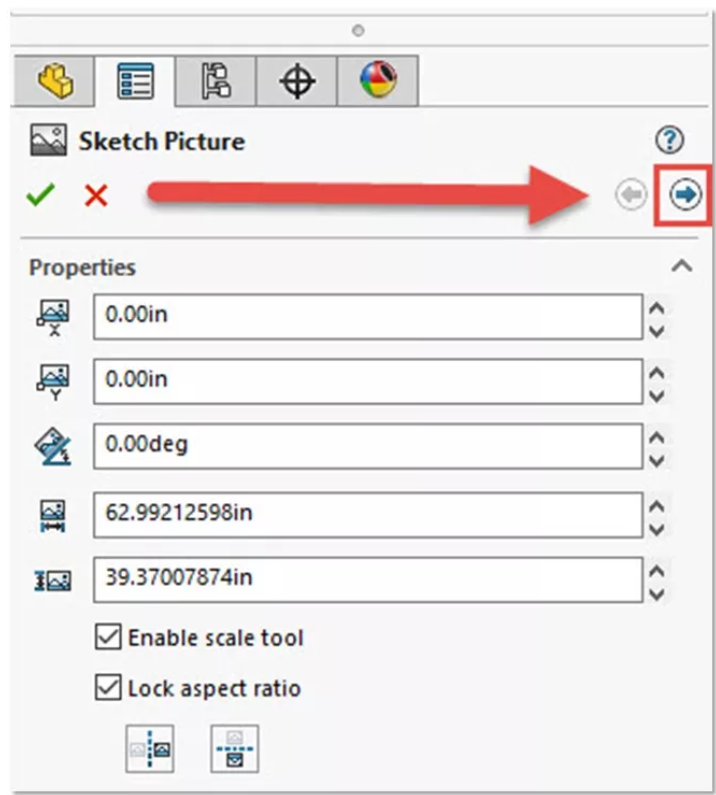
让我们首先使用矩形选择工具一次性选择大部分图像。
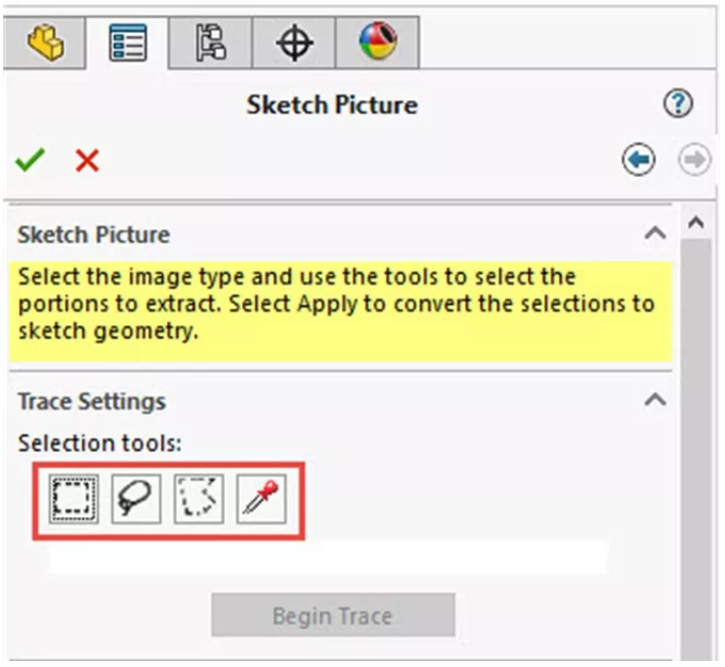
初始选择的结果还不错,但看起来需要一些改进,因为我们在徽标的DS选择上得到了一些奇怪的伪影。
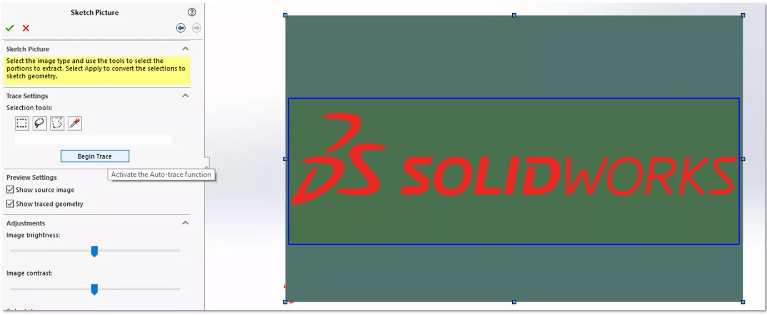
要调整选择,请使用恰当命名的调整部分。在本例中,我们将使用识别容差来修复这些行。
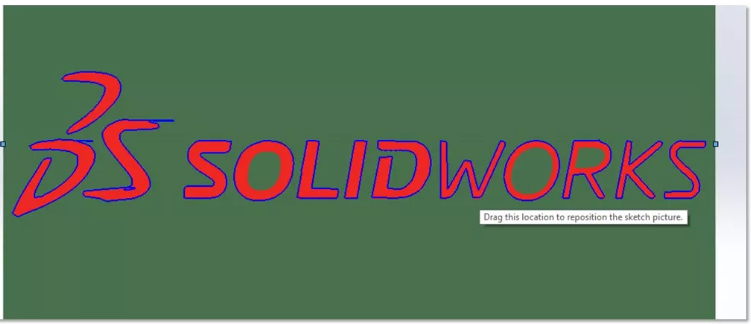
接下来,点击 申请 按钮将选择设置为永久。这可能很有用,因为它将允许我们从图像中选择更多。如您所见,O 的内部循环未被选中。
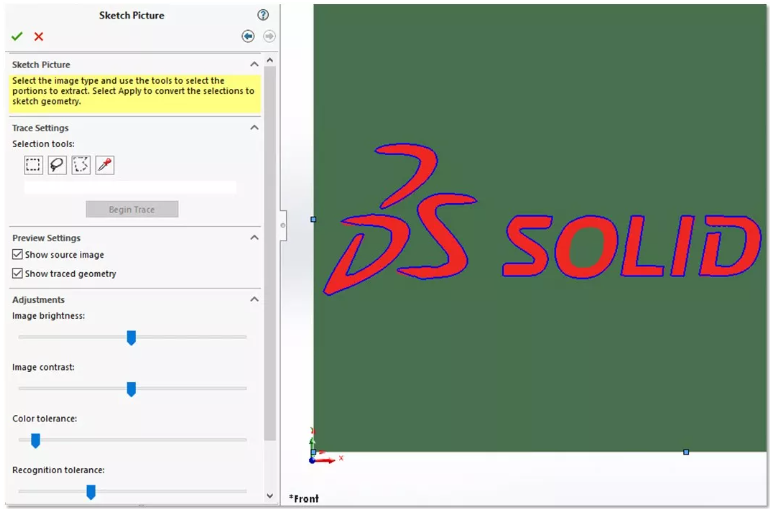
使用滴管选择工具,在O的中心选择一个点,然后选择“开始跟踪”,重复直到选择所有内容。
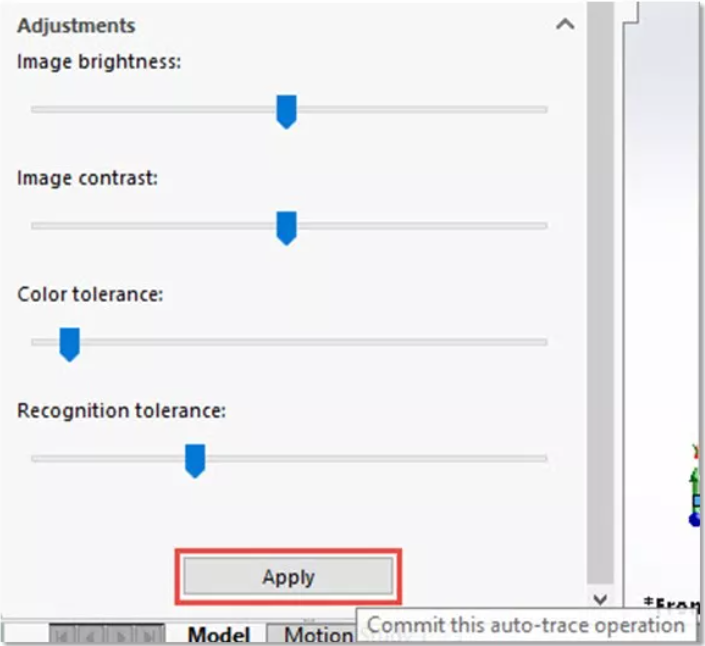
该工具将非常快速地处理大部分选择,但该工具并不完美,通常需要改进,例如在D上生成的草图。
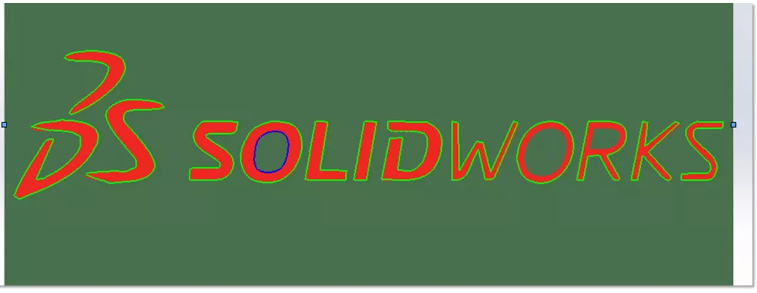
虽然该工具将快速处理大部分选择,但它并不完美,可能需要一些改进。(显示在下面的字母D上)
编辑草图并删除任何奇数部分后,结果将是可以拉伸的完整草图。
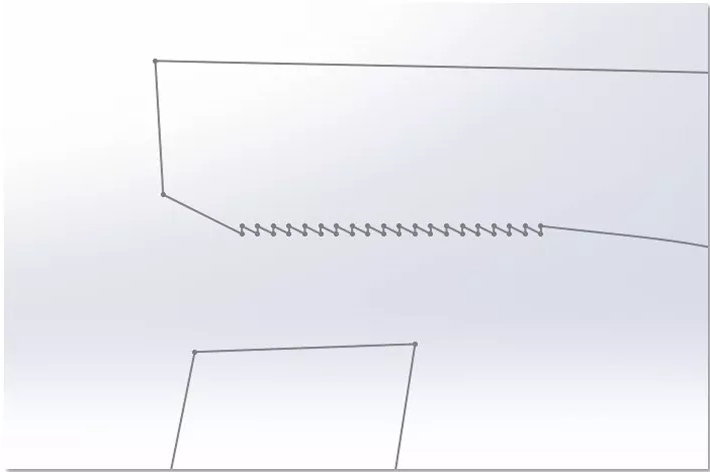
现在我们有了草图,我们可以选择拉伸特征并生成3D拉伸徽标。
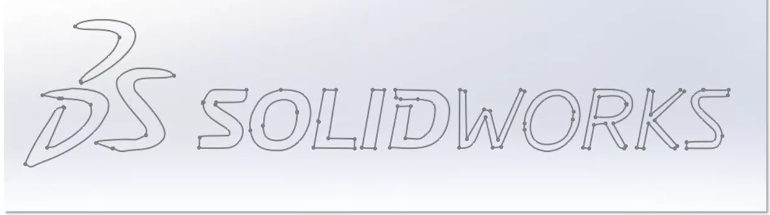
慧都科技是SolidWorks的正版代理商,负责SolidWorks西南片区的正版销售、正版试用、技术支持,想了解更多产品价格或授权问题,请点击慧都科技客服咨询。
欢迎加入SolidWorks技术QQ群:654688676
技术微信群:huidusolidworks(添加微信,拉您进群)
 023-68661681
023-68661681
 返回
返回






发表评论